علت قطع شدن صدای بازی در کامپیوتر یا لپ تاپ چیه؟
قطع شدن یا نویز دار بودن صدا در بازیهای ویدیویی یکی از مشکلات اصلی گیمر های دنیا محسوب می شود، و به راحتی میتواند تجربه یک بازی خوب و با کیفیت را از بین ببرد. اما جالب است بدانید که عموما بیشتر مشکل قطع شدن صدا داخل بازی به دلیل نقص در سیستم صوتی شما نیست و با چند آزمایش ساده میتوان علت را یافت و سپس به رفع آن اقدام کرد.
در این مطلب قصد داریم به تمامی دلایلی که باعث اختلال یا قطع شدن صدا درون بازی های کامپیوتری در ویندوز میشود، بپردازیم پس با تیم فنی رایانه کمک تا انتهای این مقاله همراه باشید.
آنچه که مطالعه میکنید:
✅۱ . رفع مشکل بی صدا بودن بازی در ویندوز ( صدای کامپیوتر را بررسی کنید که بسته نباشد )
✅۲ . رفع مشکل عدم پخش صدا هنگام بازی در ویندوز ( کابل سیستم صوتی خود را بررسی کنید )
✅۳ . رفع مشکل صدا نداشتن بازی های کامپیوتری در ویندوز ( کابل و سیستم های اضافی را از دستگاه جدا کنید)
✅۴ . چگونه مشکل تیک زدن صدای بازیها و برنامهها در ویندوز ۷ و ۸ و ۱۰ ( پردازش صدا را سبک تر کنید)
✅۵ . حل مشکل صدای بازی و یا مشکل تصویر بازی در ویندوز ۱۰ ( استفاده از troubleshooting کامپیوتر)
✅۶ . آموزش رفع مشکل صدا در ویندوز ( نصب و برروزرسانی درایور کارت صدا )
✅۷ . راهنمای حل مشکل صدا نداشتن بازی های کامپیوتری در ویندوز ۱۰ ( کرک بازی مشکل داشته باشد )
✅۸ . مشکل بی صدا بودن بازی در ویندوز ۱۰ ( ویندوز خود را آپدیت کنید )
✅سوالات متداول صدا بازی
✅سخن پایانی
پرسش و پاسخ کاربران درباره دلیل صدا نداشتن کامپیوتر
در این قسمت به برخی از پرتکرار ترین پرسش های که تا کنون گیمر های بسیاری با کارشناسان حل مشکلات کامپیوتر پرسیده اند، آشنا شده و به جواب آنها آشنا میشویم.
- آیا نحوه رفع مشکلات مربوط به صدا یا تصویر بازی در ویندوز ۱۰ را می دانید؟
- طریقه فعال سازی صدای بازی در ویندوز ۱۰ را نیاز دارید؟
- چطوری مشکل اکو شدن صدا در کامپیوتر رفع کنم؟
- چگونه مشکل صدای بازی در کامپیوتر یا لپ تاپ ویندوز ۱۰ را حل کنیم؟
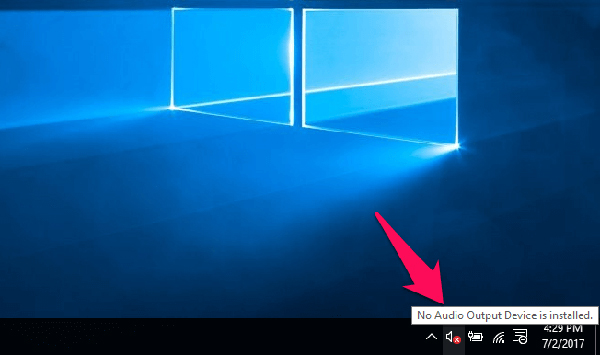
حتما بخون شاید لازمت بشه: برنامه ایکس 360 سی ئی چه کاربردی داره و از کجا دانلود کنم؟ برای دانلود نرم افزار x360ce بزن روی این لینک و درموردش بخون
۱ . رفع مشکل بی صدا بودن بازی در ویندوز ( صدای کامپیوتر را بررسی کنید که بسته نباشد )
اولین روش درعلت قطع شدن صدای بازی در کامپیوترممکن است ریشه در خود ویندوز باشد و لازم است مسائل سطحی را بررسی کنید تا مطمئن شوید که مشکل پخش نشدن صدا از آنها نباشد.
چک کنید که صدای سیستم بسته نباشد! میدانم که ممکن است کمی سطحی باشد اما در بیشتر مواقع ممکن است صدای ویندوز به صورت خودکار یا سهویاً بسته شده باشد و به همین دلیل صدای بازی یا بازی شما به گوشی نمیرسد.
از این رو زمانی که در محیط اصلی ویندوز هستید در گوشه سمت راست مانیتور خود آیکن بلندگو وجود دارد، بر روی آن کلیک کرده و نمودار آن را به سمت ۱۰۰ درصد بکشید. همچنین در همان پنجره که میزان صدا را تغییر میدهید، در سمت چپ آن آیکون بلندگو وجود دارد، بر روی آن کلیک کنید و مطمئن شوید که بر روی حالت بی صدا (mute) نباشد.
نکته: اگر درون بازی هستید و صفحه بازی روی حالت full screen قرار دارد، در این قسمت برای دسترسی به بخش صدا کامپیوتر، میتوانید دکمه windows بر روی صفحه کلید را بزنید تا نوار start در سمت چپ کامپیوتر باز شود، حالا موس را حرکت داره و بر روی نوار ابزار کنار ساعت ویندوز برید و از آن جا مشکل صدا نداشتن کامپیوتر خود را بررسی کنید.
پیشنهاد مطلب :نحوه نمایش سرعت اجرای بازی ها با استیم

۲ . رفع مشکل عدم پخش صدا هنگام بازی در ویندوز ( کابل سیستم صوتی خود را بررسی کنید )
در مرحله بعدی برای یافتن و رفع مشکل صدا نداشتن بازی ویدیویی، اتصالات و کابل سیستم صوتی کامپیوتر خود را بررسی کنید.
در اولین قدم چک کنید که سیم یا کابل خاصی از بلندگو یا هدفون شما خارج نشده باشد، ممکن است در اثر کشش یا جا به جایی کابل آن شل یا کننده شده باشد، در این صورت پیشنهاد میکنم این مورد را بررسی کرده و دوباره متصل کنید.
در مرحله بعدی کابل ها را از سیم کیس یا لپ تاپ خود بررسی کنید، در بیشتر مواقع علت صدا نداشتن بازی به همین دلیل است که سیمی مرتبط به سیستم صوتی شما از بدنه کیس یا کامپیوتر جدا یا شل شده، که با یک فشار ساده دوبار همه چیز به حالت عادی خود باز میگردد.
در آخر اگر همه اتصالات را چک کردید اما همچنان مشکل صدا نداشتن بازی داشتید، بررسی کنید که سیم پارگی یا کشیده نشده باشد و یا حتی سوکت یا فیش آن آسیب ندیده باشد، گاهی مواقع ممکن است بر اثر کشیده شدن یا جابهجایی، سیم باند یا هدفون شما پاره یا زخمی شده است که در این صورت بهتر است یک کابل جدید تهیه کنید.
به همین سادگی میتوانید دلیل صدا نداشتن کامپیوتر را یافته و مشکل را برطرف کنید.
نکته: برای بهره مندی از آموزش های کامپیوتری و نرم افزار های کاربردی به صورت رایگان پیج اینستاگرام و اپارات رایانه کمک دنبال کنید.

پیشنهاد مطلب: انی دسک یک برنامه عالی ریموت و ارتباط به کامپیوتر از راه دوره دانلود انی دسک برای کامپیوتر و از دست ندید
۳ . رفع مشکل صدا نداشتن بازی های کامپیوتری در ویندوز ( کابل و سیستم های اضافی را از دستگاه جدا کنید)
یک راه دیگری که میتواند مشکل صدا نداشتن بازی ویدیویی را رفع کند، خارج یا جدا کردن تمام اتصالات اضافی از کامپیوتر است.
تقریبا میتوان گفت که حدود ۴۰ درصد کاربرانی که با شرکت رایانه کمک تماس میگیرند و به تازگی با مشکل پخش نشدن صدا در بازی روبرو شده اند، کارشناسان فنی کامپیوتری با همین تکنیک ساده ایراد آنها را رفع میکنند.
مراحل کار بدین گونه است که تمام اتصالات اضافی که به کامپیوتر متصل شده است مانند ( هاب، فلش، کابل HDMI ، هدفون، هدست، بلندگو اضافی و…) را از دستگاه خارج کرده و یک بار دستگاه را خاموش کنید. اکنون پس از گذشت ۳۰ ثانیه از خاموش بودن کامپیوتر، دوباره آن را روشن کنید.
پس از بالا آمدن دستگاه فقط یکی از دریافت کننده صدا نظیر ( هدفون، هدست یا بلندگو ) به دستگاه خود متصل کنید، اگر صدا بازی را شنیدید که مشکل عدم پخش شدن صوت در بازی کامپیوتری شما رفع شده است، اما اگر همچنان ایراد وجود داشت مراحل بعدی را امتحان کنید.
اگر از گیمر های قدیمی باشید قطعا بازی جنگ های صلیبی رو میشناسید، اما اگر شما هم مشکل صدا داخل این بازی دارید پیشنهاد میکنم مطلب مشکل صدای بازی جنگ های صلیبی و بهترین تنظیمات گیم لوپ برای سیستم ضعیف رو مطالعه کنید.
۴ . چگونه مشکل تیک زدن صدای بازیها و برنامهها در ویندوز ۷ و ۸ و ۱۰ ( پردازش صدا را سبک تر کنید)
موزد بعدی علت قطع شدن صدای بازی در کامپیوتر ممکن است ریشه در باز بودن زیاد نرم افزار روی ویندوز باشد.
در برخی سیستم هایی که سخت افزار ضعیفی دارند، ممکن است به دلیل پردازش سنگین باعث نویز صدا ، اکو شدن یا قطع شدن کامل صدا شود. از این رو بهتر است با استفاده از اکولایزر سیستم تنظیمات اضافی صدا را تا حد امکان غیر فعال کنیم تا فشار زیادی بر کامپیوتر ایجاد نشود.
برای این کار کافی است بر روی آیکن صدا در نوار taskbar سیستم کلیک راست کرده و گزینه Playback devices را انتخاب کنید.
سپس گزینه آن را بر روی off تغییر دهید.
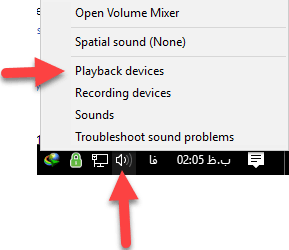
نکته: توجه داشته باشید که تنظیمات این بخش در ویندوز ۱۰ تغییر کرده است و باید پس از کلیک بر روی آیکون صدا در تسک بار، گزینه special sounds را انتخاب کرده و آن را بر روی off قرار دهید.
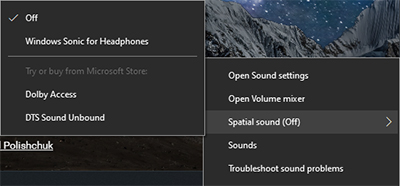
پس از انجام این کار کامپیوتر را یک بار ریست کرده و پس از بالا آمدن ویندوز دوباره آن را بررسی کنید.
۵ . حل مشکل صدای بازی و یا مشکل تصویر بازی در ویندوز ۱۰ ( استفاده از troubleshooting کامپیوتر)
تا اکنون به موارد بدیهی اشاره کردیم که ممکن بود برای هر کاربری اتفاق بیاُفتد؛ اما اگر موارد بالا چک کردید ولی باز هم مشکل صدا داشتید بهتر است برای رفع صدا نداشتن کامپیوتر یا لپ تاپ خود از داخل سیستم تنظیمات آن را بررسی کنیم.
بهترین امکانی که در ویندوز ۱۰ طراحی شده، وجود بخش troubleshooting است که پس از فعالسازی آن در هر قسمت خود همه موارد را چک کرده و اگر مشکلی داشته باشد آن را به صورت خودکار رفع میکند.
برای استفاده از این ویژگی در بخش تنظیمات صدا مراحل زیر را انجام دهید.
در ابتدا بر روی آیکن بلندگو در taskbar کامپیوتر خود کلیک راست کنید و از کادر باز شده گزینه Troubleshoot sound problem را انتخاب کنید.
حالا منتظر بمانید تا ویندوز کامپیوتر به صورت خودکار همه موضوعات را بررسی کند تا حل مشکل صدا در بازی رفع شود.
پیشنهاد میکنم مطلب ” ارورهای معروف برای اجرای بازی ” را مطالعه کنید.

۶ . آموزش رفع مشکل صدا در ویندوز ( نصب و برروزرسانی درایور کارت صدا )
ویندوز با ارائه آخرین نسخه خود به بهترین شکل توانست نقص های آن را برطرف کند، اما هنوز هم برای استفاده از تمام قابلیت های کامپیوتر، هر قطعه به درایور خود نیاز دارید تا ویندوز بتواند بهتر با قطعات سخت افزاری کامپیوتر در ارتباط باشد.
از این جهت بهتر است درایور کارت گرافیک خودتان را بررسی کنید و در صورت نیاز آن را بروزرسانی کنید.
برای این کار پیشنهاد میکنم مقاله “ آموزش دانلود و نصب درایور ویندوز ” را مطالعه کنید، این مطالب هر آنچه که برای این کار نیاز داشته باشید را در اختیار شما قرار میدهد.
۷ . راهنمای حل مشکل صدا نداشتن بازی های کامپیوتری در ویندوز ۱۰ ( کرک بازی مشکل داشته باشد )
همان طور که میدانید فایل های کرک بازی یک سری کد های هستند که سیستم قفل گذاری بازی را میشکنند، اما گاهی این فایل ها به بخشی از کد نویسی بازی صدمه زده و باعث ایجاد مشکل در اجرای برخی از قسمت های بازی میشوند.
پس اگر game کرک شده ای دارید که ایراد صدا دارد، بهتر است یک crack جدید برای بازی خود دانلود کرده و دوباره امتحان کنید و یا منتظر بمانید تا گروهی که بازی را کرک کرده اند crack fix آن را منتشر کنند.
اما اگر بازی که نسخه اصل آن را خریداری کرده اید با این مشکل روبرو شده است، بهتر است از بخش پشتیبانی فروشگاهی که بازی را تهیه کرده اید این موضوع را پیگیری کنید.
آخرین نسخه بازی GTA 5 به صورت رایگان میتونی از سایت رایانه کمک دریافت کنی!

۸ . مشکل بی صدا بودن بازی در ویندوز ۱۰ ( ویندوز خود را آپدیت کنید )
یکی دیگر از گزینه های که ممکن است پخش نشدن صدا بازی در کامپیوتر شود، ایراد در نسخه ویندوز است، اگر ویندوز کامپیوتر شما قدیمی استفاده میکنید ممکن است این ایراد از تنظیمات یا باگ درون آن باشد.
پس اگر تمام مراحل بالا را انجام داده اید اما همچنان بازی کامپیوتری شما صدا ندارد، ویندوز خود را آپدیت کنید. بدین منظور میتوانید مطلب ” آموزش بروزرسانی ویندوز ۱۰ ” را مطالعه کنید.
نکته: اگر باز هم با انجام این کار صدا بازی درست نشد دیگر چاره ای به غیر از نصب ویندوز جدید ندارید.
سوالات متداول صدا بازی
در بخش بالا به صورت کامل اشاره کردیم که چطوری مشکل قطع شدن صدای کامپیوتر در ویندوز 7 را رفع کنید.
اما در ادامه قصد داریم به برخی از سوالات شما کاربران در این زمینه اشاره کنیم پس با من همراه باشید.
در صورتی که با مشکل یا سوال خاصی روبرو شده اید، از بخش نظرات همین مقاله با من در ارتباط باشید. سعی میکنم.
علت قطع شدن صدای بازی در کامپیوتر چیه؟
- مواردی زیادی میتونه دلیل قطع بودن صدا داخل بازی باشه
- مواردی مثل وصل بودن هدست یا هدفون اضافه به دستگاه
- قطع بودن کابل صدا متصل به کامپیوتر
- پارگی یا له شدگی کابل صدا که از کامپیوتر به باند ها متصل شده
- نصب نبودن درایور کارت صدا
و کلی موارد دیگر که میتونه علت صدا نداشتن کامپیوتر باشه و در بخش بالا به صورت کامل به هر کدام اشاره کردیم.
چگونه صدای بازی را قطع کنیم؟
در بیشتر بازی های کامپیوتر در تنظیمات آن بخش display یا sounds وجود دارد که با وارد شدن به آن میتوانید دسترسی به بخش صدای بازی داشته باشید و آنها را قطع کنید.
روش دیگه برای قطع صدای بازی از کامپیوتر به این صورته که روی علامت اسپیکر داخل تسکبار ویندوز کلیک راست کنید (پایین، صفحه راست کامپیوتر) بعدش گزینه open volume mixer انتخاب کنید. حالا از این بخش میتونید به صورت کامل صدای بازی خود را خاموش کنید.
آیا ممکن است علت صدا نداشتن کامپیوتر از کارت صدا باشد؟
بله. گاهی ممکن است صدا نداشتن کامپیوتر یا لپ تاپ از مشکل سخت افزاری باشد. به همین دلیل پیشنهاد میکنم ترفند بالا را تک به تک انجام داده و در صورتی که باز هم خطا وجود داشت با یک متخصص کامپیوتری مشورت کنید.
چگونه صدای بازی ماینکرافت را قطع کنیم؟
بازی ماینکرفت مشکلات زیادی داره که در این مقاله نمیگنجه به همین خاطر در مقاله دیگر اشاره کردیم.
پیشنهاد میکنم تمام مورد بالا را چک کنید و تک به تک انجام دهید. اگر بار هم صدای بازی ماینکرافت شما درست نشد موارد گفته شده در مقاله " رفع تمام مشکلات بزای ماینکرافت" را انجام دهید.
سخن پایانی
امیدواریم از مطالعه مطلب ” آموزش رفع تمام مشکلات و ایرادات صدا بازی های کامپیوتری در ویندوز ۷، ۸ و ۱۰ ” لذت برده باشید، به یاد داشته باشید که اگر با مشکل یا ایرادی در بازی کامپیوتری خود روبرو شدید، میتوانید از طریق شماره های 9099071540 یا 0217129 با متخصصین رایانه کمک در ارتباط باشید و مشاوره تلفنی و اینترنتی دریافت کنید.